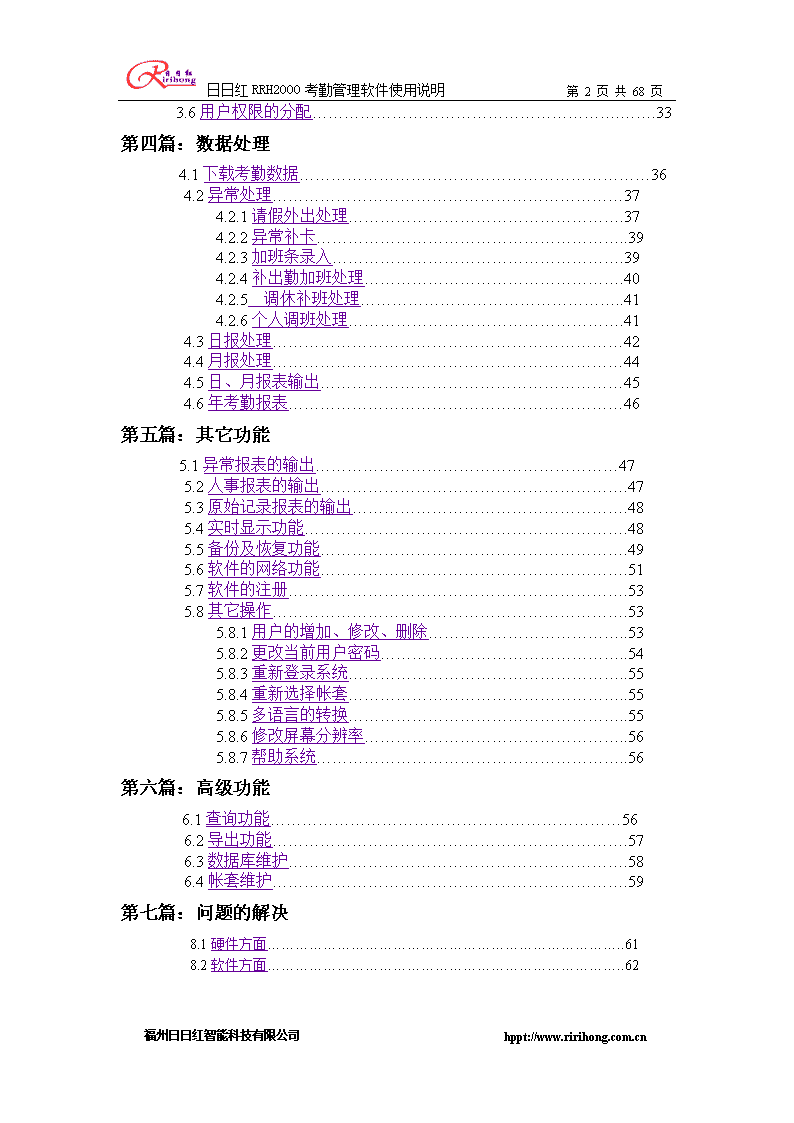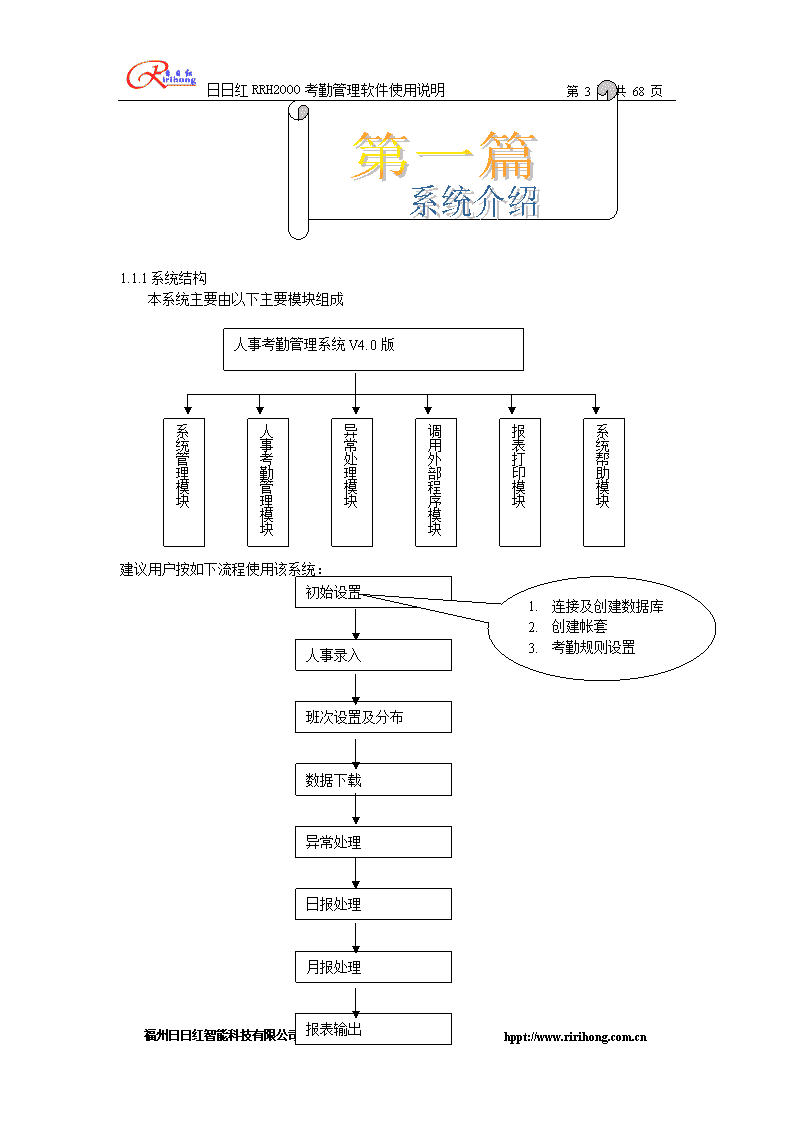- 13.82 MB
- 2022-05-17 13:14:39 发布
- 1、本文档共5页,可阅读全部内容。
- 2、本文档内容版权归属内容提供方,所产生的收益全部归内容提供方所有。如果您对本文有版权争议,可选择认领,认领后既往收益都归您。
- 3、本文档由用户上传,本站不保证质量和数量令人满意,可能有诸多瑕疵,付费之前,请仔细先通过免费阅读内容等途径辨别内容交易风险。如存在严重挂羊头卖狗肉之情形,可联系本站下载客服投诉处理。
- 文档侵权举报电话:19940600175。
日日红RRH2000考勤管理软件使用说明第68页共68页日日红考勤管理软件使用说明目录第一篇:系统介绍1系统结构及功能介绍…………………………………….…..…31.1.1系统结构及使用流程………………………………………..31.1.2主要功能简介…………………………………………..…....41.2界面介绍………………………………………………….…..….51.2.1数据连接及创建界面……………………………….…..…..51.2.2人事界面……………………………………………………..51.2.3班次设置界面………………………………………….….....61.2.4主界面…………………………………………………….…71.2.5日报界面………………………………………………….…81.2.6月报界面……………………………………………………..91.2.7下载界面……………………………………………………..9第二篇:软件安装2.1SQL安装……………………………………………………………102.2RRH2000_4.0的安装………………………………………………….13第三篇:软件的设置3.1数据库连接及创建……………………………………………..……....153.2设定考勤制度及系统的登入…………………………………...……...163.2.1系统的登入………………………………………………..……...16 3.2.1.1帐套的创建和选择………………………………….….…173.2.2设定考勤制度………………………………………………….…173.2.2.1迟到早退时间设置…………………………………….….183.2.2.2出勤加班小时定义………………………………………..183.2.2.3系统重要设置……………………………………………..193.2.2.4请假类别定义………………………………………..……193.2.2.5法定节假日定义…………………………………….…….203.2.2.6硬件设置及操作…………………………………….…….20 3.2.2.6.1硬件设置………………………………….……..20 3.2.2.6.2硬件操作………………………………….……..22 3.2.2.6.3编号、语音上传………………………….……..233.3录入人事资料…………………………………………………….…….243.4班次设置………………………………………………………….…….273.5排班(班次的分布)…………………………………………….…….32福州日日红智能科技有限公司hppt://www.ririhong.com.cn
日日红RRH2000考勤管理软件使用说明第68页共68页3.6用户权限的分配………………………………………………….…….33第四篇:数据处理 4.1下载考勤数据…………………………………………………………36 4.2异常处理…………………………………………………………374.2.1请假外出处理…………………………………………….374.2.2异常补卡…………………………………………………..394.2.3加班条录入……………………………………………….394.2.4补出勤加班处理………………………………………….404.2.5 调休补班处理…………………………………………..414.2.6个人调班处理…………………………………………….41 4.3日报处理…………………………………………………………42 4.4月报处理…………………………………………………………44 4.5日、月报表输出…………………………………………………45 4.6年考勤报表………………………………………………………46第五篇:其它功能 5.1异常报表的输出…………………………………………………47 5.2人事报表的输出………………………………………………….47 5.3原始记录报表的输出…………………………………………….48 5.4实时显示功能…………………………………………………….48 5.5备份及恢复功能………………………………………………….495.6软件的网络功能………………………………………………….515.7软件的注册……………………………………………………….53 5.8其它操作………………………………………………………….535.8.1用户的增加、修改、删除………………………………..535.8.2更改当前用户密码………………………………………..545.8.3重新登录系统……………………………………………..555.8.4重新选择帐套……………………………………………..555.8.5多语言的转换……………………………………………..555.8.6修改屏幕分辨率…………………………………………..565.8.7帮助系统…………………………………………………..56第六篇:高级功能 6.1查询功能…………………………………………………………56 6.2导出功能………………………………………………………….57 6.3数据库维护……………………………………………………….58 6.4帐套维护………………………………………………………….59第七篇:问题的解决 8.1硬件方面…………………………………………………………………..61 8.2软件方面…………………………………………………………………..62福州日日红智能科技有限公司hppt://www.ririhong.com.cn
日日红RRH2000考勤管理软件使用说明第68页共68页 1.1.1系统结构本系统主要由以下主要模块组成人事考勤管理系统V4.0版 系统帮助模块报表打印模块异常处理模块系统管理模块人事考勤管理模块调用外部程序模块 1.连接及创建数据库2.创建帐套3.考勤规则设置初始设置建议用户按如下流程使用该系统: 人事录入班次设置及分布数据下载异常处理日报处理月报处理报表输出福州日日红智能科技有限公司hppt://www.ririhong.com.cn
日日红RRH2000考勤管理软件使用说明第68页共68页1.1.2主要功能简介日日红考勤管理系统本着“一切以用户为中心”的原则,通用性强,符合各企业考勤管理制度主要功能有以下几点:1.适应各种复杂考勤统计:正常出勤(出勤天数、出勤小时),异常出勤(如旷工、提前离厂、中途出入、迟到、早退、漏刷卡、单次刷卡),加班(休息日加班,节日加班),各种请假(短期临时请假及整天请假,部门整批人员请假,统计各种自定义假别),班次上班次数统计。2.灵活设定企业各种班别,允许企业不同上、下班规律并存(如管理人员上正常班,保安、生产部人员倒班,主管、司机、采购、外勤人员上弹性班,生产线人员连班等),支持人工排班、电脑自动排班、电脑自动搜索班别、支持员工调班等,系统能自动统计其出勤状况。3.考勤方法灵活:系统允许不同级别、不同工种的员工有不同的考勤方式。除正常上、下班考勤外,还可设置免刷卡人员(如高级主管、厂长、经理)、弹性人员(部门主管、司机等)、只考核上班刷卡(业务员、办公室外勤人员等)、加班连班刷卡、休息日、节假日的出勤/休息处理、补班补休等。4.自动计算加班:系统可设置由电脑计算加班,支持加班登记(没登记刷卡也不记加班),支持取整计算(如30分钟或60分钟)、四舍五入计算、精确计算。5.迟到、早退统计:迟到、早退分为三段,可分段统计迟到、早退次数及累计时间。6.方便的查询功能:按部门、班别、人事编号、卡号、姓名、日期查询员工原始刷卡数据及出勤状况,查询员工每月出勤状况,分别查询迟到、早退、旷工等异常情况,查询结果可即时打印,所见所得。7.强大报表功能:按报表种类格式可由报表生成器自由定义,打印栏目可自由选择。提供考勤日报、月报、年报和不定期报表、各种请假报表、加班报表、迟到、早退、旷工等异常报表、人事档案报表、员工刷卡数据报表,每日出勤情况报表等。8.特有的换卡功能:员工人数较多,可能出现卡,卡损坏等情况、需要补卡;人员流动性大,可能需要换卡。系统支持一工号对应多卡号。9.操作界面友好:在同一界面上,可同时处理数据、查询数据、打印所有报表。只需鼠标轻轻一点,马上得出结果,无需进进出出,大大方便用户的操作。同时本系统的一大特色就是增加了鼠标右键的功能,在使用过程中多试用右键,会有意想不到的方便。10.网络、多语言功能:可按客户需要实现网络功能,各分部管理本部门的数据,由总部进行汇总。同时本软件还有英文及繁体的数据库,可满足不同用户的需求。1.2各个模块的界面介绍福州日日红智能科技有限公司hppt://www.ririhong.com.cn
日日红RRH2000考勤管理软件使用说明第68页共68页1.2.1数据连接及创建界面卡号一定要六位,不足的在前面补“0”此处要填入安装数据库的计算机名。1.2.2人事界面1.2.3班次设置界面福州日日红智能科技有限公司hppt://www.ririhong.com.cn
日日红RRH2000考勤管理软件使用说明第68页共68页加班时段的选择上班的时间灵活班设定区规律班设定区正常班设定区1.2.4主界面1.2.5日报界面福州日日红智能科技有限公司hppt://www.ririhong.com.cn
日日红RRH2000考勤管理软件使用说明第68页共68页此处要选中部门名称(选中后此部门边会有一个打“√”的标记),如果没有此标标明没选中,数据处理后无任何数据显示。1.2.6月报界面1.2.7下载界面福州日日红智能科技有限公司hppt://www.ririhong.com.cn
日日红RRH2000考勤管理软件使用说明第68页共68页软件安装数据库安装安装SQLServer2000MicrosoftSQLServer2000安装步骤及说明:把MicrosoftSQLServer2000光盘放进光驱,系统将自动运行安装向导,或在Windows资源管理器中单击光盘根目录下的Autosetup.exe或setup.bat可执行文件,接着出现如下图所示界面,单击【安装SQLServer2000组件】菜单项,如下图:(注意:由于安装数据库版本不同,安装步骤会略有不同,详细资料请阅读相关资料)福州日日红智能科技有限公司hppt://www.ririhong.com.cn
日日红RRH2000考勤管理软件使用说明第68页共68页1、点击“安装SQLSERVER2000组件(C)”2、点击“安装数据库服务器”福州日日红智能科技有限公司hppt://www.ririhong.com.cn
日日红RRH2000考勤管理软件使用说明第68页共68页3、点击“下一步”4、选择“本地计算机”,点击“下一步”福州日日红智能科技有限公司hppt://www.ririhong.com.cn
日日红RRH2000考勤管理软件使用说明第68页共68页5、选择“创建新的SQLSERVER实例”,点击下一步福州日日红智能科技有限公司hppt://www.ririhong.com.cn
日日红RRH2000考勤管理软件使用说明第68页共68页6、选择接受协议7、填好CD-KEY,点击下一步,福州日日红智能科技有限公司hppt://www.ririhong.com.cn
日日红RRH2000考勤管理软件使用说明第68页共68页8、选择“服务器和客户端工具”,点击下一步福州日日红智能科技有限公司hppt://www.ririhong.com.cn
日日红RRH2000考勤管理软件使用说明第68页共68页9、再直接点击下一步10、选择“使用本地系统帐户”,点击下一步福州日日红智能科技有限公司hppt://www.ririhong.com.cn
日日红RRH2000考勤管理软件使用说明第68页共68页11、选择“混合验证模式”,点击下一步福州日日红智能科技有限公司hppt://www.ririhong.com.cn
日日红RRH2000考勤管理软件使用说明第68页共68页注意:在此界面中有个【空密码(推荐)】这样,选上则表示进入SQL的数据库的密码为空,若你不钩选直接单击下一步,它会要求你输入密码确认密码,以后你进入或者连接SQL数据库都要输入此密码,用户名为:Sa12、选择“每客户”,并填好数量,点击“继续”福州日日红智能科技有限公司hppt://www.ririhong.com.cn
日日红RRH2000考勤管理软件使用说明第68页共68页13、点击“完成”按钮,并重新启动计算机。福州日日红智能科技有限公司hppt://www.ririhong.com.cn
日日红RRH2000考勤管理软件使用说明第68页共68页详细安装说明请参考SQLserver数据库相关书籍。14、启动MSSQLSERVER单击【开始】→【程序】→【MicrosoftSQLServer2000】→【服务管理器】,出现如下对话框,把【当启动OS时自动启动服务】选项置为选定状态,点【开始/继续】,选定后重新启动计算机。r7.0数据库管理系统如下所示福州日日红智能科技有限公司hppt://www.ririhong.com.cn
日日红RRH2000考勤管理软件使用说明第68页共68页2.2考勤软件的安装考勤软件安装:把光盘放进光驱后,双击光盘“日日红考勤系统”文件夹下的Setup.exe,按其安装向导的步骤提示进行安装即可,如下图:安装完成后会自动建一个程序组【Rrh2000】,单击【开始】→【程序】→【Rrh2000】,它有四个可执行模块,分别是:Manager、RsImport、RRHAttendance、Uninstallsystem如下图:此至软件的安装部分完成。福州日日红智能科技有限公司hppt://www.ririhong.com.cn
日日红RRH2000考勤管理软件使用说明第68页共68页3.1数据的连接及创建安装完软件后第一次使用软件前要进行数据的连接及创建操作,创建完后无须再做此操作。单击【开始】→【程序】→【Rrh2000】→【Manager】通过此工具可设置客户端软件与服务器数据库的连接,实现软件的网络功能。以及数据库的建立、备份及恢复、数据库升级的功能也在此模块中实现。运行后界面如下:(1)数据库连接:a.单机情况下连接,在“服务器名称”中输入所要连接的计算机的名称,此计算机名称为安装SQLSERVER数据库的计算机名称。若你第一次使用本连接则“数据库名称”应选“master”,如你按默认设置安装数据库,则“数据库用户”为“sa”,“用户密码”为空,如你安装数据库的时候设置了自己的用户及密码则“数据库用户”为自己设置的用户,密码则为自己设置的密码没有密码则为空。b.单机情况下软件升级的连接,在“服务器名称”中输入所要连接的计算机的名称,此计算机名称为安装SQLSERVER数据库的计算机名称。若你想升级数据库则“数据库名称”应选“stxt”,如你按默认设置安装数据库,则“数据库用户”为“sa”,“用户密码”为空,如你安装数据库的时候设置了自己的用户及密码则“数据库用户”福州日日红智能科技有限公司hppt://www.ririhong.com.cn
日日红RRH2000考勤管理软件使用说明第68页共68页为自己设置的用户,密码则为自己设置的密码没有密码则为空。a.网络情况下同a.b.网络情况软件升级同b.设置好各参数后,单击【连接数据库】按钮。连接成功后会弹出连接成功对话框。(2)数据库管理:单击数据库管理标签页,打开如下界面:a.建立数据库:如果你是第一次使用本系统必须创建数据库,如果不是第一次则无须做此步操作。单击【创建数据库】,按照系统提示单击“yes”,出现如下界面:按默认的文件名“stxt”保存在考勤系统的安装目录下(注意此处可不能用别的文件名也不能更改目录),单击【保存】按钮,系统自动创建数据库。创建成功后会有创建成功提示信息。3.2考勤制度的设定及系统的登入3.2.1系统的登入(1)系统启动后,出现如下图:福州日日红智能科技有限公司hppt://www.ririhong.com.cn
日日红RRH2000考勤管理软件使用说明第68页共68页系统用户【SYSTEM】的初始密码为“123”,进入系统可更改“SYSTEM”用户的密码。在用户名下拉列表中选择好操作用户后单击【确定】按钮后系统提示用户确定帐套名。进入系统后请更改系统管理员的密码以确保数据的安全性。3.2.1.1帐套的选择和建立:演示帐套:系统自带,供用户参考学习。现有帐套:表示系统目前存在的数据帐套,名称按日期排序。在未选择帐套的状态下,进入系统时系统将自动选取前一次退出时使用的帐套。新建帐套:重新建立一个空数据帐套,系统自动结转上月数据,包括人事、排班、刷卡等数据。。可按整月建立(如:2001-09-01至2001-09-30),也可跨月建立(如:2001-09-25至2001-10-26),客户可根据公司工资核算制度自行选择帐套时间段。注意:同一个月的帐套不能重复建立,也就是说不能建立相同月份的帐套。(1)选择帐套A、单击【演示帐套】系统将进入“演示帐套”;B、单击帐套列表框中的帐套名称,单击【确定】将选择所选月份的帐套;(2)帐套的建立单击【新增帐套】->调整帐套的开始日期和结束日期->然后单击【确定】按钮,系统将启动新建帐套程序,新建帐套完成后直接进入该月帐套。福州日日红智能科技有限公司hppt://www.ririhong.com.cn
日日红RRH2000考勤管理软件使用说明第68页共68页注意事项:本系统采用按月帐套方式存储数据,用户必须在上月数据完全结算清时,才可以建立下月帐套。新建帐套时,系统自动从上月数据中结转属于本月的数据(如刷卡数据等)。新帐套一建立就自动结转上月的数据,此后不能再自动结转数据了,除非删除后再重建。如:在9月的帐套(时间2001-09-01至2001-09-30)里下载了10月(2001-10-01至2001-10-31)的考勤数据,则新增10月份帐套时,属于10月的考勤数据会自动从9月的帐套中导入10月帐套。但如果是在10月的帐套里下载了9月的数据,则系统不能自动将属于9月的数据从10月的帐套中往回倒入9月的帐套。3.2.2设定考勤制度正式使用系统之前,请进行本项设置,以保证您处理的考勤结果符合你的要求。3.2.2.1迟到早退设置单击系统菜单上【系统管理】→【考勤系统设置】如下图:迟到、早退时间段定义1)【允许迟到分钟数】是指:上班后在指定的时间范围内刷卡不算迟到。例如:上班时间为08:00,迟到分钟数设为5分钟,则08:04刷卡不算迟到。2)【迟到、早退时间段定义】是指:系统把迟到早退分成3个时间区,并统计职工在每一区内迟到、早退的次数和时间。注意:如迟到早退时间超过第三段最后一个时间点,则数据处理时将视为旷工(如上图为迟到早退超过60分钟即为旷工)。3)福州日日红智能科技有限公司hppt://www.ririhong.com.cn
日日红RRH2000考勤管理软件使用说明第68页共68页【迟到、早退是否扣全勤】是指:当某一员工有迟到、早退现象时,系统是否要从出勤时间中扣除迟到早退时间,即是否影响全勤。1)【是否统计漏刷卡】是指:某个员工在规定的班次要刷两次卡,但此员工只刷一次 卡如选中此项日报统计的时候便统计为漏刷,如不选中此项则计为旷工。2)【重复刷卡分钟数,系统只取第一次刷卡数据,X分钟内重复刷卡无效】是指:某一员工在定义的时间范围内出现重复刷卡,系统只取其第一笔刷卡数据。如定义5分钟,某员工同一天的刷卡数据中有12:00、12:01、12:03、12:04等四笔刷卡数据,系统只取12:00这笔,其余三笔为无效。3.2.2.2出勤/加班小时定义,如下图:1)【出勤加班小时是否按实际进行精确计算】是指:系统计算时间长度时是否以实际的刷卡时间进行精确计算而不自动四舍五入;2)【出勤/加班时间余数超过或等于X分钟算一小时/半小时,否则忽略】是指:正常上班和加班小时取整后的余数超过或等于所设置的时间时系统给予统计,否则忽略。3)【加班小时转换天数】是指:定义加班多长时间算一天。在月报中将对加班时间和天数分别进行统计。如上图定义为6小时,则一个班次加班满七小时才算一天。3.2.2.3系统重要设置福州日日红智能科技有限公司hppt://www.ririhong.com.cn
日日红RRH2000考勤管理软件使用说明第68页共68页1.【全勤折算法】a.“实际出勤等于应出勤的百分之几算一天”是指:实际出勤时间与应出勤时间的比例大于或等于您所设置的百分比时算一天出勤。b.“实际出勤等于应出勤的百分之几算半天”是指:实际出勤时间与应出勤时间的比例大于或等于您所设置的百分比而小于D项设置比例时算半天出勤。2.【考勤统计计算单位】a.“考勤计算结果保留小数位数”是指:系统统计时保留的最终小数位数,系统默认为1位。3.【加班基准】a.“职工加班是否以加班条录入为准”是指:如果选中,加班时间取实际加班时间+补加班时间、加班条录入的加班时间两者中的较小值。如某一员工的加班条录入时间长度为3小时,而实际只有2小时,那么该员工加班时间为2小时。如果不选,加班以实际加班为准。4.【请假小时基准】a“请假小时=应出勤-实际出勤”是指:在输入的请假小时只是一个大概的范围时,实际的请假小时数将是应出勤的时间减去实际打卡出勤的时间;b“请假小时=请假条输入为准”是指:请假小时以输入的请假小时数为准。3.2.2.4请假类别定义:福州日日红智能科技有限公司hppt://www.ririhong.com.cn
日日红RRH2000考勤管理软件使用说明第68页共68页步骤:单击系统菜单【系统管理】→【其他设置】→【请假类别定义】,如下图:【请假类别】是指:自定义请假类别(事假、病假、出差等)。假类编号跟假类名称都不能重复;假种代号即简写标志,可在输入、报表上体现出来,注意:请假类别不能增加也不能删除,只能对请假类别进行修改(如:将“待定假1”进行修改)系统预留了三个请假类别给用户进行修改成用户需要的类别(“待定假1”,“待定假2”,“待定假3”)提示:在此处所进行的请假类别定义,将对应到”异常调整”中的”请假外出”中的”假种名称”,在其中得到应用。3.2.2.5法定节假日定义法定节假日设置:步骤:系统菜单【系统管理】→【其他设置】→【法定节假日登记】菜单,界面如上:自定义公休日日期及名称(即元旦、春节等国家法定或公司的厂庆等节假日)。定义后如此日期不上班,软件将视为放假。如有刷卡记录,软件将统计为节假日加班。注意:公休日期必须唯一,不能复重。3.2.2.6硬件设置3.3.2.6.1硬件的设置单击系统菜单【系统管理】→【其他设置】→福州日日红智能科技有限公司hppt://www.ririhong.com.cn
日日红RRH2000考勤管理软件使用说明第68页共68页【考勤机硬件操作】选项卡,如下图:1)普通机型:这里主要是对考勤机进行设置,确定考勤机的机号、通讯端口号及考勤机的类别,其中考勤类别一定要正确,否则会造成不必要的数据丢失。机号:是指考勤机的编号,在正式使用前必须设置好,如有多台考勤机联网,编号不能重复且编号最大为30(注意此编号要与硬件中设置的编号相一致);编号设置请查询考勤机硬件说明书;考勤类别:考勤类别有三种,分别是考勤、门禁、售饭,该项目在下载数据前必须设置正确,否则将造成不必要的刷卡数据丢失。考勤机端口:是指考勤机与计算机相连接的端口(如COM1、COM2),如果设置正确,下载速度将加快,如不知道可不输入,系统将自动查找。2)局域网、MODEM机型设置:打开“MODEM/IP机登记”标签页,界面如下:a.局域网机型的添加与设置:福州日日红智能科技有限公司hppt://www.ririhong.com.cn
日日红RRH2000考勤管理软件使用说明第68页共68页在此界面中单击【新增】按钮,输入机号,从类别下拉选项中选择“IP:机”,串口可任选一个。在“地址/电话号码”一栏中输入考勤机上所设置的IP地址,如上图为:192.168.0.100。b.MODEM机型的添加与设置:在此界面中单击【新增】按钮,输入机号,从类别下拉选项中选择“MD:机”,串口可任选一个。在“地址/电话号码”一栏中输入接考勤机的MODEM所接的电话的电话号码,如上图为:“5320011,200”,表示该电话为公司内部的分机,由总机5320011转200,逗号表示总机转分机延迟。3.2.2.6.2硬件操作在进行以下操作前必须保证电脑同考勤机连接可靠,能够正常通讯。1、考勤机恢复数据步骤:系统菜单的【系统管理】→【其他设置】→【考勤机硬件操作】菜单,选取“恢复数据/设置卡”标签页,界面如下图:该窗休的功能是对考勤机内的数据进行操作,有三种操作方式:【恢复上次下载前所有记录】:是指恢复指定考勤机前一次下载前的所有数据,此功能用在当下载完成后发现考勤数据没有进入计算机的数据库系统内,且考勤机的数据已被清空时,就可用此功能立即恢复刚下载完成的数据。【恢复全部记录】:是指尽可能恢复指定考勤机前几次下载的刷卡数据,恢复完成后有可能生成一些非法数据,建议用户在一般情况下不使用此项功能,使用此功能会减短考勤机的使用期限。【删除考勤机所有记录】:是指清空指定考勤机内的所有刷卡数据记录,注意!应在确认考勤机内的数据无用时才能删除考勤机所有记录,否则将造成一些不必要的数据损失。以上三项功能在执行前系统都将给予相应的提示和警告信息,操作的成功或失败,系统也将给予提示。2、允许/禁用卡号步骤:系统菜单的【系统管理】→【其他设置】→【考勤机硬件操作】菜单,选取“恢复数据/设置卡”标签页,界面如下图:福州日日红智能科技有限公司hppt://www.ririhong.com.cn
日日红RRH2000考勤管理软件使用说明第68页共68页该窗体的功能是指定考勤机允许或禁止作用指定感应考勤卡,以达到对感应考勤卡进行管理的目的,具体操作步骤如下:(1)在“机号”下拉列表框中选择所要操作的考勤机编号;(2)在“卡号”文本框中输入允许或禁止使用的感应考勤卡卡号(3)点击【禁用卡号】或【使用卡号】按钮,系统出现提示对话框,确认此操作点击【是(Y)】按钮,取消此操作删除点击【否(N)】按钮3、下传考勤机时间步骤:系统菜单的【系统管理】→【其他设置】→【考勤机硬件操作】菜单,选取“考勤机登记/设置考勤机时间”标签页,界面如下图:该窗体的功能是通过软件对所选定的考勤机的时间、日期和星期进行设置。3.2.2.6.3.数据上传在人事档案管理模块里单击【数据上传】按钮弹出如下界面:福州日日红智能科技有限公司hppt://www.ririhong.com.cn
日日红RRH2000考勤管理软件使用说明第68页共68页1.编号操作功能:将软件里设置好的职工编号上传到对应的考勤机中,在考勤机上刷卡时显示该职工的编号。(注意上传的编号只能是4位数字即0---3999,考勤机必须设为编号模式,考勤机必须与电脑连接)功能操作说明如下:(1)先选择要上传的考勤机编号,然后在人事资料中选中要上传的某个员工,单击【单个编号上传】即单传某个职工的编号或在人事资料中选中某个部门单击【成批编号上传】即上传某个部门人员的编号。(注意,此功能只能是传一个人或一个部门,如有多个人或多个部门要上传,则重复此操作即可)(2)单击【删除所有编号】按钮即在考勤机删除所有的职工编号。(3)双击此界面的空白处即可关闭此窗口。 2.姓名操作:(本功能只限语音型号的考勤机)功能:将软件里设置好的职工姓名上传到对应的考勤机中,在考勤机上刷卡时念出该职工的姓名。(注意上传的姓名最多只能是4个汉字的,且姓名为4个汉字的职工最多为10个人,考勤机必须与电脑连接)功能操作说明如下:(1)先选择要上传的考勤机编号,然后选中人事资料中的某个人单击【单个姓名上传】即单传某个职工的姓名或选中人事资料的某个部门单击【成批姓名上传】即上传所选部门人员的姓名。(注意,此功能只能是一个人或一个部门的传,如有多个人或多个部门上传,则重复此操作即可)(2)单击【删除所有姓名】按钮即在考勤机删除所有的职工姓名。福州日日红智能科技有限公司hppt://www.ririhong.com.cn
日日红RRH2000考勤管理软件使用说明第68页共68页(3)如某个员工的卡有发生更换时即可用此功能,在旧卡号处输入原来用的卡号,在新卡号处输入现在要用的卡号,单击【更新姓名卡号】即可更新卡号。(4)双击此界面的空白处即可关闭此窗口。3.3录入人事资料操作步骤:单击主界面上边【人事管理】或单击系统菜单【人事/考勤管理】→【人事资料管理】,如下图:在人事定义模块中有五个模块,分别是:部门定义、基本资料、档案资料、考勤资料、政绩资料及备注,其中考勤资料最为重要,是计算考勤的基础。人事录入的流程如下:A、部门的添加、修改、删除如果要对部门进行增、删、改操作,先展开部门树形框,选择要操作的部门名称,然后单击窗体左下角的【新增】、【修改】、【删除】按钮即可,也可选定需要增加子部门的部门名称,单击鼠标右键选取快捷菜单中的【新增部门】、【修改部门名称】、【删除部门】进行增、删、改部门(如右图在“全体部门”下新增一“生产部”,单击鼠标左键选中“全体部门”,再单击鼠标右键在弹出菜单中选中“新增部门”,在“部门”名称栏中输入“生产部”回车后,在“全体部门”下就新添了“生产部”。)。注意:(1)在新增和修改部门名称时在部门名称框中输入新的部门名后必须按回车键(Enter)予以确认。(2)删除部门时请注意,系统将删除该部门下的所有成员和资料,而且将不能恢复。(3)只有以“SYSTEM”的用户身份进入软件才能添加新部门,添加完新部门后还必须重新分配该部本的权限,具体操作可参看后面的用户权限配置说明。福州日日红智能科技有限公司hppt://www.ririhong.com.cn
日日红RRH2000考勤管理软件使用说明第68页共68页B、员工基本资料录入员工基本资料分为四部分,分别是:基本资料、档案资料、考勤资料、政绩资料及备注。(1)人员的增加、修改、删除操作:如果要对部门进行增、删、改操作,先展开部门树形框,单击鼠标左键选定需要增加、修改、删除人员的部门名称,然后单击窗休右上角的【增加】、【删除】、【修改】按钮,新增、修改员工。新增、修改人员资料之后必须单击【保存】按钮。如下图:职工编号:是指人员的编号,此编号必须是唯一的,不能重复。是必填项目。部门名称:是指员工所在的部门,修改员工所在的部门可单击部门编号文本框后的【à】按钮,系统将显示所有部门的列表,双击欲选定部门即可。卡号:是指卡片的号码,如卡号不足六位的前面补“0”,补足六位,卡号不能重复,否则将造成不必要的数据丢失。是必填项目。(我司考勤硬件取卡号后5位,在输入时前面要加0补足六位)(2)基本资料、档案资料指的是一些基本的人事资料,可填也可不填,如上图入厂日期:是指新进员工开始上班的日期,也是开始计算考勤的日期。离职日期:是指离职人员的离职日期,也是该员工计算考勤的截止日期。(3)考勤资料指的是对该职工进行考勤的方式、方法的定义,必须进行正确的设置。如下图:a.【换用卡号1】、【换用卡号2】是指:员工丢失卡需要换卡,每个员工可有两个换用卡号,离职员工所用的卡号必须在下月帐套周期中方可重新使用,否则将造成不必要的数据错乱。操作方式如下:把“卡号”文本框中的卡号复制到“换用卡号1”、或“换用卡号2”中,然后把新卡号输入到“卡号”文本框即可。b.【上班班次】是指:该员工所上的班次的班次编号,实际操作请看班次编排。福州日日红智能科技有限公司hppt://www.ririhong.com.cn
日日红RRH2000考勤管理软件使用说明第68页共68页c.【考勤方式】是指:系统计算考勤的计算方式,有以下几种方式:k01按班次刷卡:系统处理时,严格按照班别定义的时间对照刷卡时间进行考勤;K02中午只刷一次卡:适用于上、下午都要刷卡(如08:30-12:00,13:30-17:30),而中午刷一次卡就认为出勤的情况(12:00,13:30两笔卡只要刷一笔即可);K03一天任刷一次卡:弹性设置,在一天只要有一笔刷卡数据系统就认为是正常出勤,适用于部门主管、司机、报关员等;K04计算刷卡时间:忽略排班班次,以实际的刷卡时间来计算出勤时间;K05手工计算:系统计算该员工的出勤时间,由人工修改结果;K06免刷卡正常出勤不用刷卡,只要是上班时间都认为是出勤,适用于高级主管.d.【加班方式】是指:根据不同的方式计算加班.具体有:J01计算加班:根据实际刷卡时间计算加班,含平时、周休、节假日;J02必须加班否则旷工:班次中有加班的必须加班,否则视为旷工;J03休息日记加班:考勤数据处理时,会将休息日的加班计算在内;J04休息日必加班:休息日有加班班次必须加班,否则旷工;J05手工计算加班:系统统计时不统计加班工时,由人工统计。e.休息日设置:休息日可按星期或日期进行设置。按星期只能从下拉框中的五种方式进行选择;按日期可自行输入从一号到三十一号间的任意日期。如果要更改某一部门的加班方式、休息日、考勤方式的值,可先展开部门树形框中数据项,点击所要更改的部门,单击鼠标右键,点击快捷菜单中的“修改职工加班方式(X)”、“修改职工休息日(Y)”或“修改职工考勤方式(Z)”中所要选择的子菜单项即可更改整个部门的值(如上图)。增加或修改相应人事记录后,应单击【保存】按钮保存数据,如不想保存所做的修改可单击【取消】按钮。F、自定义:本软件在人事中预留了五个字段。用户可以自行定义。字段显示长度为8个字节。字段名称修改方法:在安装目录下的lage.ini里直接修改{自定义,自定义1,自定义2,自定义3,自定义4,自定义5}。3.4班次的设置步骤:单击主界面上边【班次设置】按钮或单击系统菜单【人事/考勤管理】→【班次设置】,如下图:福州日日红智能科技有限公司hppt://www.ririhong.com.cn
日日红RRH2000考勤管理软件使用说明第68页共68页要进行人员班次的编排,首先要先将员工所要上的班次及时间段设计好,再将相应的班次按一定的规律编排给人员。左边树状是班次的名称和班次编号。班次名称可以任意修改,但编号是系统自动生成的,固定不变。班次分为三类,分别是:“基本班次”、“规律班次”、“灵活班次”。单击窗休左上角【增加】、【修改】、【删除】或单击树中须增、删、改的班次,然后在该节点处单击鼠标右键(如上图),选取增、修、删班次可对班次进行增、删、改;点击【班次人员】系统将显示哪些人员上此班次。“基本班次”是指:最基本的上班时间段,在此必须将你单位的所有班次的上下班时间设置好。同时“基本班次”也是【规律班次】和【灵活班次】编排的基础,班次编号以A开头,具体操作请看“正常班次时间”设置。“规律班次”是指:在帐套规定的时间范围内有规律的轮换上班的班次,其轮换的班次是在基本班次中挑选出的。如有规律的两班轮、三班轮,班次编号以B开头,具体操作请看“班次规律分布”设置。“灵活班次”是指:在帐套规定的时间范围无法形成有规律的上班的班次,如无法确定的倒班,某人上两班到(白班、夜班),但具体哪一天上白班或夜班无法确定,在此情况下可适用于此类班。适应于上班没有规律的人员。其轮换的班次是在基本班次中挑选出的。由于此项功能受各种因素影响较大,准确率只能达到90%左右,运算速度比较慢,不推荐大量使用。班次编号以C开头。从左到右有三个选项卡,分别是:“正常班次时间”、“班次规律分布”、“班次分布人员”,见下图,具体操作如下:1、【正常班次时间】选项卡,如下图:班次记号:是指系统给特定班次一个记号,在月报统计时可统计出员工上此班次有多少次,可选值A-F;仅作标记。福州日日红智能科技有限公司hppt://www.ririhong.com.cn
日日红RRH2000考勤管理软件使用说明第68页共68页提前、推后:设置班次刷卡提前/推后的有效时间范围。如上班时间为08:00,下班时间为12:00,提前设置为60,推后设置为30,则上下班刷卡的有效时间范围为07:00-12:30,07:00以前所刷数据为无效数据,视为旷工,12:30以后刷卡为无效刷卡,视为旷工,系统不予处理,提前或推后的时间最大不能超过299分钟。段间扣除:含义为工作当中的休息时间,系统统计出勤时间时将扣除该时间,其单位为分钟。是否刷卡:是指上、下班时是否刷卡,若不刷卡,实际上、下班时间默认为所定义的班次时间;在是否刷卡下拉列表框中有三个选项,分别是:“是”、“可刷可不刷”、“否”。“是”是指上、下班时一定是要刷,否则判为旷工;“可刷可不刷”是指继续上班时可不刷,不继续上班时则要刷卡,否则判为旷工。如上图中段2下班和段3上班的设置;“否”是指上、下班时不刷卡,系统根据排班时间自动填补上下班时间。“是否刷卡”项设置请根据公司制度设置,一般设为“是”。是否加班:如果选定该项,则该时间段将作为加班处理。如上图“段3”设置。注意:(1).班次时间以24小时记时,早8点,标为‘08:00’,晚8点,标为‘20:00’,跨天加上24小时,如明天8点,标为‘32:00’。(2).每种班次可分为5个段,只有上完所有的所设置的段次才算上完了一个完整的班。班次以空时间段为结束标志,所以各段之间不能有空时间段。(3).班次名后的编号(如A01等)是系统自动生成的,固定不变.(3).每次设置或修改班次请按【保存数据】保存班次资料。示例如上图。2、【班次规律分布】选项卡,如下图:福州日日红智能科技有限公司hppt://www.ririhong.com.cn
日日红RRH2000考勤管理软件使用说明第68页共68页轮班选项规律班次情况列表班次规律信息表【重新-安排班次循序】:取消原来的编排好的班次规律,重新按右边“班次规律信息表”所列的规律排班。【分析-班次规律】:修改左边“规律班次情况列表”的班次后,系统将对左边表格中班次进行规律分析,以生成右边班次规律信息。【保存-刷新数据】:如果右边班次规律信息正确,即可进行规律班次编排及保存。【轮班方式】中有如下选项,见右图:(1)按天数轮班:排班以天为单位。按“班次规律信息表”的规律信息,班次连续上几天,再上规律内的其他班次,一直按规律循环下去。下一帐套的第一天将接着上月的最后一天按规律上下去。如:班次规律为白班一天、夜班一天、轮休一天,并按此规律轮转。上月最后一天上的是夜班,则下月的第一天将上轮休。(2)按月数轮班:排班以月为单位。按“班次规律信息表”的规律信息,班次连续上几个月,再上规律内的其他班次,一直按规律循环下去。(3)在月内轮班:排班以天为单位,所排的班次只在本月内循环,不超出本月。下个月份又按“班次规律信息表”的规律在该月内循环。如:班次规律为白班一天、夜班一天、轮休一天,并按此规律轮转。上月最后一天上的是夜班,则下月的第一天将重新按规律上,即上白班。实例:两班轮编排福州日日红智能科技有限公司hppt://www.ririhong.com.cn
日日红RRH2000考勤管理软件使用说明第68页共68页班次规律意思:从2001-08-01起上7天白班,再上7天夜班,一直循环下去。步骤:第一步:点中左边的‘规律班次’;第二步:按‘新增’;第三步:在班次名称中输入‘两班轮’按回车确定;第四步:点中‘两班轮’班次;第五步:在左边的班次表格的’2001-08-01’日期中选择’A03’;第六步:在左边的班次表格的’2001-08-08’日期中选择’A04’班次;第七步:选中‘轮班方式’中的‘按天数轮班’->按’分析-班次规律’,进行规律分析,结果在左下方信息中;第八步:确认左下方规律信息的正确性,如不正确请手工修改正确;第九步:按’保存-刷新班次资料’,进行班次规律的生成和保存;第十步:检查左边班次表格内容是否规律正确也可这样:a、选中‘轮班方式’中的‘按天数轮班’b、在“第一班次”的文本框中输入“白班”的编号“A03”或单击【选班次à】按钮,双击“白班”,在后面输入7天,表示此基本班次要上7天。c、在“第二班次”的文本框输入“晚班”的编号“A07”,或单击【选班次à】按钮,双击“白班”,在后面输入7天d、单击【保存-刷新数据】系统将按您所录入的上班时间长度进班次编排。e、检查左边班次表格内容是否规律正确.现举例如下:如:某个车间有两组人上不同的规律班,一组是上两天夜班后休息一天再上两天白班,二组是上两天中班后再上两天晚班,此后一直按这种情况循环下去,应如下排班。他们班次的时间是:白班:08:00---17:00中间休息一个小时夜班:16:00----25:00中间休息一个小时中班:16:00---24:00中间没有休息晚班:24:00----32:00中间没有休息上班的时间是从2001年8月01日开始,一组的班次设置如下:第一步:应在【正常班次】里添加规律班里所要用到的班次,如一组是上白天班,夜班和休息班的,就应在【正常班次】里添加一个白班然后再选中新添的这个白班,在右边的段1里上班处填入上班的时间08:00,是否刷卡处填入是,在段1的下班处填入下班的时间17:00,是否刷卡处填入是,在段1的段间扣除处填入休息的时间60(注意此处是按分钟算),按右上角的保存即可,至此白班已设置完成。第二步:按“第一步”的方法依次建立并设置夜班。第三步:休息的建立与设置,在【正常班次】里添加一个休息班然后选中新添的这个休息班,在右边的段1里上班处把时间清空,是否刷卡处也清空,在段1的下班处把时间清空,是否刷卡处也清空,按右上角的保存按钮即可。第四步:在【规律班次】添加一个名为”二班倒1”福州日日红智能科技有限公司hppt://www.ririhong.com.cn
日日红RRH2000考勤管理软件使用说明第68页共68页的规律班(班次的名称可根据自己需要命最好是取一个比较好记的名字,就是说看到名字就可以知道是上什么班,正常班次名字也要如此命名)步骤如下:1:点中左边的‘规律班次’;2:按‘新增’;3:在班次名称中输入‘二班倒1’按回车确定;4:点中‘二班倒1’班次;选中‘轮班方式’中的‘按天数轮班’5、在“第一班次”的文本框旁边单击【选班次à】按钮,双击“夜班”,在后面输入2天,表示此基本班次要上2天6、第二班次”的文本框旁边单击【选班次à】按钮,双击“休息班”,在后面输入1天7、在“第一班次”的文本框旁边单击【选班次à】按钮,双击“白班”,在后面输入2天,表示此基本班次要上2天8、单击【保存-刷新数据】系统将按您所录入的上班时间长度进班次编排。9、班次表格内容是否规律正确.二组的排班如下:第一步:应在【正常班次】里添加规律班里所要用到的班次,如二组是上中班,晚班,就应在【正常班次】里添加一个中班然后再选中新添的这个白班,在右边的段1里上班处填入上班的时间16:00,是否刷卡处填入是,在段1的下班处填入下班的时间25:00,是否刷卡处填入是,在段1的段间扣除处填入休息的时间60(注意此处是按分钟算),按右上角的保存即可,至此白班已设置完成。第二步:按“第一步”的方法依次建立并设置晚班。第三步:在【规律班次】添加一个名为”二班倒2”的规律班(班次的名称可根据自己需要命最好是取一个比较好记的名字,就是说看到名字就可以知道是上什么班,正常班次名字也要如此命名)步骤如下:1:点中左边的‘规律班次’;2:按‘新增’;3:在班次名称中输入‘二班倒2’按回车确定;4:点中‘二班倒2’班次;选中‘轮班方式’中的‘按天数轮班’5、在“第一班次”的文本框旁边单击【选班次à】按钮,双击“中班”,在后面输入2天,表示此基本班次要上2天6、在“第一班次”的文本框旁边单击【选班次à】按钮,双击“晚班”,在后面输入2天,表示此基本班次要上2天7、单击【保存-刷新数据】系统将按您所录入的上班时间长度进班次编排。8、班次表格内容是否规律正确.至此规律班次设置完毕。【灵活班次】设置方法类似‘规律班次’,只是注意:需把构成灵活班次的各基本班次,在“规律班次情况列表”中从开始日期起每天一个小班次依此填下来。然后单击【分析-班次规律】按钮,最后单击【保存-刷新数据】按钮即可。福州日日红智能科技有限公司hppt://www.ririhong.com.cn
日日红RRH2000考勤管理软件使用说明第68页共68页3.5排班(班次的分布)【班次分布人员】选项卡,如下图:班次树形框部门树形框人员列表框班次分布人员是把编排好的班次分配给人员,操作步骤如下:A、班次分配给部门:通过鼠标左键单击选定需要分配的班次,选定需要分配班次的部门,单击鼠标右键选取【班次给部门】即可。B.班次分配给人员:通过鼠标左键单击选定需要分配的班次,然后展开部门树形框的节点,选定需要分配班次的部门,在人员列表中选择人员,单击鼠标右键选取【班次给人员】即可。按住键盘的Ctrl键或Shift键(或按住鼠标左键拉出虚框,框住多个人),进行多个人同时分配。3.6用户权限的分配因rrh2000-4.0版为网络版的软件所以在部门和人事信息输完后要进行部门级的权限分配操作步骤如下:网络版软件大多数操作与单机版(rrh2000_2.0)相同,增加了多用户分权限处理的功能。第一次运行本系统只有默认的“SYSTEM”,由他添加各用户及分配权限。具体操作如下:运行考勤系统后,点击菜单栏上的“系统管理”→“其他设置”→“用户使用权限配置”出现如下界面:福州日日红智能科技有限公司hppt://www.ririhong.com.cn
日日红RRH2000考勤管理软件使用说明第68页共68页用户权限分为“功能菜单权限”和“部门管理权限”。第一次运行系统只有一名系统默认用户“SYSTEM”,他必须拥有全部的“功能菜单权限”,“部门管理权限”要等添加完部门人员后专门分配。注意:只有“SYSTEM”用户才能添加新部门。如现在部门名称中添加‘研发部’、‘生产部’、‘销售部’,并在‘生产部’下添加‘一分厂’、‘二分厂’、‘三分厂’三个子部门。添加完毕后,进入“用户使用权限配置”界面如上图,单击“部门管理权限”标签页出现如下界面:用鼠标左键双击所选部门名称,部门名称前打上钩表示选中。单击“确定所选部门”按钮,选中的部门编号会列于“所选部门编号”框中,则SYSTEM用户可对选中的部门进行相应的操作。福州日日红智能科技有限公司hppt://www.ririhong.com.cn
日日红RRH2000考勤管理软件使用说明第68页共68页建议给“SYSTEM”用户所有的功能菜单权限和部门管理权限。使用类似方法新增相应部门的管理员,只分配其有限的功能菜单权限和该部门的部门管理权限。如总厂考勤人员为减轻工作量,将各分厂的请假条、调休补班、个人调班等输入操作交由各分厂自己输入,可添加三名操作用户取名‘一分厂’‘二分厂’‘三分厂’,“功能菜单权限”只分配“请假外出处理”、“调休补班处理”、“个人调班处理”,界面如下:在“部门管理权限”中只分配给他本部门的操作权限,如下图:这样该用户只能对本部门进行相应权限的操作。在进行相应操作时也只能看到本部门的人员的信息。注意:非“SYSTEM”用户不能对部门进行增、删、改等操作。福州日日红智能科技有限公司hppt://www.ririhong.com.cn
日日红RRH2000考勤管理软件使用说明第68页共68页4.1下载考勤数据1、数据下载单击主界面上边【考勤数据下载】按钮或系统菜单的【人事/考勤管理】→【考勤数据下载及处理】菜单,界面如下:本模块的功能是下载考勤数据、处理、输出考勤数据,数据下载前必须先在【系统管理】→【其他设置】→【考勤机硬件操作】中设定好考勤机的功能和编号。A.从考勤机下载数据在右边机号列表中选中所要下载的考勤机,单击【下载刷卡数据】按钮就可下载考勤数据。系统将所选定考勤机内的数据下载到计算机内并清空考勤机内的刷卡数据,同时将下载后生成的文本文件备份到安装文件夹下的DOWNBAK文件夹下,如k1019152952_01.txt,10191552表示10月19日15时52分_01表示考勤机的编号,_00表示考勤机下载数据失败,请不要破坏此文件夹内的数据,当系统崩溃或刷卡数据丢失时可从此文件夹内找回。B.自动从考勤机下载数据1)、间隔一定时间下载数据在右边机号列表中选中所要下载的考勤机,选择自动下载间隔分钟。然后在后面填入间隔分钟数。如:60。每隔60分下载一次。2)、某一个时间下载数据福州日日红智能科技有限公司hppt://www.ririhong.com.cn
日日红RRH2000考勤管理软件使用说明第68页共68页在右边机号列表中选中所要下载的考勤机,选择自动下载时间。然后在后面填入时间数。如:09:00。在每天早上09:00下载数据。C.从文本导入数据当系统崩溃、刷卡数据丢失或被破坏、下载失败时可从下载时下载程序自动备份在DOWNBAK文件夹下文本文件导入数据,数据的格式应为如下格式:01215309:09200011100101215309:09200011100102541209:09200011100103406509:102000111001文件格式00500111:581998070801前6位表示卡号(005001),5位刷卡时间(11:58),8位刷卡年月日(19980708),最后2位终端号,即考勤机编号(01)。从文本导入数据操作步骤如下:点击界面上的【从文本导入数据】按钮(出现界面如下图),找到所要导入文本文件所在的文件夹,选定所要导入的文本文件,单击【打开】按钮即可。D.数据导出单击【数据导出EXCEL】按钮,刷卡数据即可导出为电子表格(Excel)。E.刷卡数据打印刷卡数据的打印有两种方式。如按【打印】按钮则是将每人每天的数据打印出来,得到报表如下:福州日日红智能科技有限公司hppt://www.ririhong.com.cn
日日红RRH2000考勤管理软件使用说明第68页共68页如按【整月打印】按钮,则将一个人一个月的数据作为一行输出,如下图:F、下载出错处理如果下载时提示“数据库出错”,请退出该系统,再进入该模块,此时窗体右上角出现“数据库维护”按钮a、点击“数据库维护”按钮;b、点击“从文本导入数据”按钮,选择从上次下载生成文本文件;c、点击“处理考勤数据”按钮进行刷卡数据排序。4.2异常处理4.2.1.请假外出处理:步骤:系统菜单的【异常处理】→【请假外出处理】菜单,界面如下:福州日日红智能科技有限公司hppt://www.ririhong.com.cn
日日红RRH2000考勤管理软件使用说明第68页共68页通过【增加】、【修改】、【删除】按钮可对个人或一批人进行请假类别和请假时间进行录入,假时长度最长不能超过24小时,增加、修改数据记录后必须单击【保存】按钮保存数据。个人录入时只要输入“职工编号”、“职工姓名”两个字段中的一个值或单击【à】按钮,如上图,在表格中双击需要录入的请假申请的人员,定义好假种名称、请假时间范围及每天假时长度后单击【保存】按钮即可。成批录入将同时输入部门中的全体人员或多个人员的请假申请记录,单击【成批请假处理】选项卡,如下图:成批录入请假有以下几种方法:(1)整个部门成批录入:定义好假种名称、请假时间范围及每天请假的时间长度,展开部门树形框中的部门名称,选定需要录入请假申请记录的部门,单击鼠标右键选取快捷菜单中的【批量处理】菜单项即可。(2)一个部门中的多人同时录入:定义好假种名称、请假时间范围及每天请假的时间长度,展开部门树形框中的部门名称,选定需要录入请假申请记录人员所在的部门名称,按住Shift或Ctrl键不放,在人员列表框中单击所要选取的人员,选到完毕后请单击鼠标右键选取快捷菜单中的【批量处理】菜单项或单击【批量处理】按钮即可。数据导出与报表导出的操作方式与步骤请参考人事数据导出与人事报表输出。注意:跨天请假的只需输入每天的全勤小时即可(如一天的上班小时为7小时,则输入7即可)4.2.2.异常补卡福州日日红智能科技有限公司hppt://www.ririhong.com.cn
日日红RRH2000考勤管理软件使用说明第68页共68页步骤:系统菜单的【异常处理】→【手工异常补卡】菜单,界面如下:若有的员工某天确实有上班,但忘了打卡或忘了带卡没办法刷卡,就要对该员工进行手工增补某天的刷卡记录。如:张三,当天早上08:30的这一笔记录没有刷,则可以用增补刷卡把这一笔记录增补进去。同样可通过”增加”、”修改”能对个人或一批人进行刷卡时间的增补.快速定位到个人的方法可以用查找,也可以通过单击窗口下部列表框中人员的某条记录得到。在成批补卡中如要输入跨天的补卡则选择补卡日期从‘开始日期’到‘结束日期’如下图:再输入补卡时间,选中要补卡的人员,按【成批异常补卡】按钮即可。此模块操作方式与操作步骤请参考请假处理模块。数据导出与报表导出的操作方式下与步骤请参考人事数据导出与人事报表输出。4.2.3.加班条录入:福州日日红智能科技有限公司hppt://www.ririhong.com.cn
日日红RRH2000考勤管理软件使用说明第68页共68页步骤:系统菜单的【异常处理】→【加班条录入】菜单,界面如下:此功能主要应于审核员工的加班是否有效,如果【系统管理】→【考勤系统设置】→【系统重要设置】→【加班基准】中的“职工加班是否以加班条录入为准”为选定状态,此项功能将起作用,否则将取消该项功能。例如:实际加班时间和补加班时间之和与加班条录入的加班时间相比较系统只取比较后的最小值。如某一员工的加班条录入时间长度为3小时,而运算该员工的刷卡数据后实际只有2小时,那么该员工加班时间为2小时。操作方式如下:确定日期、输入时间后,先用鼠标左键选定所要录入的人员或部门,然后点击右键在弹出菜单中选择“按个人新增”,右边窗口就会出现职工的信息,如选择“按部门新增”,则会出现日期窗口和时间窗口,输入相应内容确定即可。数据导出与报表导出的操作方式与步骤请参考人事数据导出与人事报表输出。4.2.4.补出勤加班处理步骤:系统菜单的【异常处理】→【手工补出勤加班】菜单,界面如下:补加班:该项功能主要用于增补不经常加班、某员工某天不在正常加班时间范围内的加班或属于特殊加班的加班时间。福州日日红智能科技有限公司hppt://www.ririhong.com.cn
日日红RRH2000考勤管理软件使用说明第68页共68页补出勤:该项功能用于增补在员工缺勤的情况下直接给员工录入正常的出勤时间。此模块操作方式请参考请假处理模块。数据导出与报表导出的操作方式下与步骤请参考人事数据导出与人事报表输出。4.2.5.调休补班处理:步骤:系统菜单的【异常处理】→【调休补班处理】菜单,界面如下:此项功能表示由于国家法律规定的法定的节假日、休息日(如星期六、日)、厂庆或厂休与正常上班时间(如星期一至星期五)进行调换,即我们日常所述的补班调休。例如:要把2001-10-04、2001-10-05(星期四、星期五)所上的班调整到2001-09-29、2001-09-30(星期六、日),2001-10-04、2001-10-05原为正常上班时间,经调整后为休息日,如员工有刷卡系统将统计为休日加班;2001-09-29、2001-09-30原为周休,经调整后为正常上班时间,如员工上班不刷卡,系统将作旷工处理。此模块操作方式请参考请假处理模块。数据导出与报表导出的操作方式下与步骤请参考人事数据导出与人事报表输出。4.2.6.个人调班处理;步骤:系统菜单的【异常处理】→【个人调班处理】菜单,界面如下:福州日日红智能科技有限公司hppt://www.ririhong.com.cn
日日红RRH2000考勤管理软件使用说明第68页共68页其作用是在班次排好的基础上,由于公司生产安排变动或职工临时有事而对个别班的调整。如某个职工原来2001-09-18上A04白班,经调整后改为上A05夜班。不论原先上什么班,最终都以调整后的为准,达到对个别班的调整。此模块操作方式请参考请假处理模块。4.3日报处理步骤:单击主界面上边的【日报处理】按钮或系统菜单的【人事/考勤管理】→【考勤数据统计处理】→【日考勤统计报表处理】菜单,界面如下:日报处理模块是一个集成数据处理环境,在一个界面可同时进行请假登记、异常补卡、调休补班、个人调班、人事定义、补出加班,班次定义、打印报表、数据导出等数据处理功能,以上功能在上面的篇幅已详细说明,操作步骤及注意事项请参阅各模块详细说明。在数据处理后将得到各员工的详细考勤数据,含正常数据(正常出勤时间)和异常数据(迟到、早退、旷工、请假等)。具体操作步骤如下:(1)成批处理A、展开部门树形列表框,点击所要处理的部门和人员,单击鼠标右键选取快捷菜单中的【选/不选(x)】菜单项,确定所要处理的人员和部门(如此步不选就进行B、C、操作则表示没有处理数据);B、点击窗休左上角【处理日期】的日期下拉列表框,点击所要处理的开始日期和结束日期,确定处理时间范围;C、点击【数据处理】按钮开始进行日考勤数据处理。(2)处理某人某一天的考勤记录A、点击窗休左上角【处理日期】的日期下拉列表框,点击所要处理的开始日期和结束日期,确定处理时间范围;福州日日红智能科技有限公司hppt://www.ririhong.com.cn
日日红RRH2000考勤管理软件使用说明第68页共68页B、在【职工编号】文本框中输入所在要处理的职工编号后单击【查看数据】或展开部门树形列表框,双击该员工所的部门,找到该员工后双击该员工姓名,系统将显示以前处理过的日考勤记录,鼠标左键点击所要处理的日考勤记录,单击鼠标右键选取快捷菜单中的【立即处理】菜单项或点击【数据处理】按钮。4.4月报处理单击主界面上边的【月报处理】或系统菜单的【人事/考勤管理】→【考勤数据统计处理】→【月考勤报表汇总】菜单,界面如下:月报处理的功能是把日报处理后的数据进行汇总统计并进行数据编辑和报表输出。(1)具体操作步骤:单击【汇总日报数据】按钮进行日考勤数据汇总。注意:只有进行过日报处理的人员才有月报数据。(2)选择汇总项目与字段标题编辑单击【项目选择】按钮可选择查看和输出哪一些字段并对字段输出时的字段标题进行修改,如下图:双击所要选择的字段标题进行显示与不显示切换(打上钩表示要显示),选择并编辑好字段标题字段后单击【确定】按钮保存数据,系统将自动更新月报表中所显示的列和列标题。(3)月考勤数据的查询。A方式:展开部门树形框,双击所要查看月考勤数据的部门名称或职工姓名;B方式:在“职工编号”文本框中输入正确的职工编号后单击【查看数据】按钮。(4)月考勤数据的编辑与数据保存在此模块中可对月考勤数据进行编辑修改,表格控件中点击需要修改的单元格,单击鼠标右键选取快捷菜单中的【手工修改(x)福州日日红智能科技有限公司hppt://www.ririhong.com.cn
日日红RRH2000考勤管理软件使用说明第68页共68页】菜单项或双击该单元格,该单元格将进行编辑状态,输入正确的数据,完成后,单击鼠标右键选取快捷菜单中的【保存数据(Y)】菜单项保存数据。注意:重新汇总日报考勤数据后,编辑修改好的数据又将被实际的数据覆盖。4.5日、月报表输入1.日报输出日报报表打印如下图所示:所要输出的数据类型所要输出的项目点击屏幕右下的【打印报表】按钮可进行报表输出,如下图:见上图:“所要输出的项目”:在此打上钩表示报表所要输出的字段(如职工姓名、部门名称等);“所要输出的数据类型”:确定报表所要输出哪一类型的数据(如加班数据、请假数据、旷工数据等);“按所列的条件输出数据”:在此可按考勤时间段和各种查询条件(如职工编号、部门名称等)定位输出数据;“报表标题、边距等的设置”:可在此设置报表的标题、打印纸的方向、四边边距。单击【预览】按钮将输出自定义报表。单击【通用报表】按钮将输出所选定的数据类型的系统固定格式报表。2.月报表输出单击【打印报表】按钮,系统将按“月报表数据处理”福州日日红智能科技有限公司hppt://www.ririhong.com.cn
日日红RRH2000考勤管理软件使用说明第68页共68页中列出的项目、标题和宽度输出报表,其操作就像操作EXCEL那样简单。4.6年报汇总:系统菜单的【人事/考勤管理】→【考勤数据统计处理】→【年考勤报表汇总】菜单,界面如下:此项功能是把所选择月份的月考勤数据进行汇总并进行年报汇总数据编辑修改和报表输出。(1)数据汇总在帐套名称列表框中选择需要统计的帐套,单击【统计年报数据】按钮。5.1异常报表的输出该系统可按各种需要输出不同的报表,主要有人事资料报表、考勤数据报表、异常数据报表、职工排班报表,其中考勤数据报表又包括刷卡资料、月报资料、年报资料,异常数据报表包括请假、异常补卡、补班调修、补出勤加班报表。报表样式都较相近,在此我们以请假外出报表为例加以说明.选取菜单栏上的报表打印,选取菜单栏上的报表打印,在下拉菜单中选取【异常数据报表】下的【请假外出报表】,界面如下:福州日日红智能科技有限公司hppt://www.ririhong.com.cn
日日红RRH2000考勤管理软件使用说明第68页共68页在该报表打印设置中,可对打印字段进行选择,相应的字段名前打勾,表示该项要进行打印输出。同时可对报表的人员、标题、字体、顺序进行修改和设置。设置好后,可进行报表的预览.这里”过滤”的含义是根据用户设定的条件,处理以得到需要的数据,其它异常报表与此报同,欲打印其它的异常报表请以此报表为例。5.2人事报表的输出选取菜单栏上的报表打印,在下拉菜单中选取人事资料报表打印,界面如下:在该报表打印设置中,可对打印字段进行选择,相应的字段名前打勾,表示该项要进行打印输出。同时可对报表的人员、标题、字体、顺序进行修改和设置。设置好后,可进行报表的预览.这里”过滤”的含义是根据用户设定的条件,处理以得到需要的数据。5.3原始记录报表输出步骤:单击主界面上边的【刷卡资料报表】按钮或系统菜单的【人事/考勤管理】→【考勤数据下载菜单,界面如下:福州日日红智能科技有限公司hppt://www.ririhong.com.cn
日日红RRH2000考勤管理软件使用说明第68页共68页在该报表打印设置中,可对打印字段进行选择,相应的字段名前打勾,表示该项要进行打印输出。同时可对报表的人员、标题、字体、顺序进行修改和设置。设置好后,可进行报表的预览.这里”过滤”的含义是根据用户设定的条件,处理以得到需要的数据。5.4实时显示功能实时通讯即刷卡后立即在电脑上显示出持卡人的个人信息,在进行此功能时电脑必须与考勤机连机且实时显示菜单必须打开,否则不能实现此功能。步骤:单击系统菜单的【系统管理】→【实时通讯】菜单,界面如下:再单击界面上的【开始通讯】按钮即可进行实时通信了,如不需要进行实时通讯可单击【关闭】按钮。5.5备份及恢复功能数据库备份有两种方法:a.第一种.(1)单击【开始】→【程序】→【Rrh2000】→【Manager】福州日日红智能科技有限公司hppt://www.ririhong.com.cn
日日红RRH2000考勤管理软件使用说明第68页共68页通过此工具可设置客户端软件与服务器数据库的连接,实现软件的网络功能。以及数据库的建立、备份及恢复、数据库升级的功能也在此模块中实现。运行后界面如下:首先要进行数据的连接,在“服务器名称”中输入所要连接的计算机的名称,该计算机必须安装了SQLSERVER数据库。“数据库名称”输入“master”.如你按默认设置安装数据库,则“数据库用户”为“sa”和“用户密码”为空。设置好各参数后,单击【连接数据库】按钮。连接成功后会弹出连接成功对话框。单击备份数据库按钮,在弹出对话框中选择你所要保存的路径和文件名。默认路径是安装目录,文件名是备份的日期。界面如下:注意:该备份是将所有的考勤数据统一备份,不分帐套和月份。.c.恢复数据库:如果重装了数据库,可通过此功能将以前的数据重新恢复。单击【恢复数据库】按钮,出现如下界面。在对话框中选中你所要恢复的数据库备份文件单击“打开”。恢复后将有提示。福州日日红智能科技有限公司hppt://www.ririhong.com.cn
日日红RRH2000考勤管理软件使用说明第68页共68页5.6软件的网络功能网络版软件的安装:网络版实现分部门管理,各个部门可以自行管理自己部门资料,也可按用户发分不同的功能权限和部门权限,每个用户只能操作有权限的部门a.单机使用:只需在本机电脑中安装SQLserver数据库及rrh2000_4.0考勤软件即可。安装及使用方法可参看安装光盘中的“RRH2000通用版软件使用说明书”;b.网络环境下使用:首先单位内部必须有健全的局域网,在作为服务器的主机上安装SQLserver数据库及rrh2000_4.0考勤软件,在各客户端的主机上只需安装rrh2000_4.0考勤软件即可。1.软件的使用单机使用与rrh2000_2.0版的使用方法相同,网络环境下的大多数操作方法也与2.0版的使用相同,在此只介绍网络环境下不同的部分,其他操作可参看安装光盘中的“RRH2000通用版软件使用说明书”。a.创建数据库安装完数据库及软件后,运行安装目录下的Manager.exe,其界面如下:第一次运行时,在“服务器名称”中输入作为服务器的计算机名称,“数据库名称”福州日日红智能科技有限公司hppt://www.ririhong.com.cn
日日红RRH2000考勤管理软件使用说明第68页共68页按默认值(Master)不必修改。“数据库用户”中输入“sa”,“用户密码”为空。设好各参数后单击“连接数据库”按钮,这样就可将客户端连接到服务器的数据库上。如果连接正确会出现如下提示:接下来就要创建数据库,该操作必须在服务器上进行。单击“数据库管理”标签,单击“创建数据库”按钮出现如下界面:将路径指向软件的安装目录,文件名为“stxt”,单击“保存”按钮,本软件将自动创建数据库。创建数据库成功后就可运行考勤软件。b.软件使用网络版软件大多数操作与单机版(rrh2000_2.0)相同,增加了多用户分权限处理的功能。第一次运行本系统只有默认的“SYSTEM”,由他添加各用户及分配权限。操作同3.6节5.7软件的注册福州日日红智能科技有限公司hppt://www.ririhong.com.cn
日日红RRH2000考勤管理软件使用说明第68页共68页如使用单位人数超过300人,则系统每隔五秒自动弹出要求注册界面。在此情况下,请将您公司的名称告知本公司软件人员,您将获得相应的注册码。之后您只要在“公司名称”和注册码对话框中分别输入您的公司名称和系统注册码,完成后单击【确定】按钮,注册成功后系统将给予提示。5.8其它操作5.8.1用户的增加、修改、删除(1)用户的增加在软件的界面上单击【系统管理】【其它设置】【用户使用权限配置】如图所示:再单击【新增】输入用户名按回车键确定,再输入密码按回车键,再输入一次密码输入回车键确定,再按保存按钮,添加用户完毕。福州日日红智能科技有限公司hppt://www.ririhong.com.cn
日日红RRH2000考勤管理软件使用说明第68页共68页(2)用户的删除在【用户[U]】列表框中选择需要修改的用户,点击【删除】按钮,系统出现“确认”对话框(如下图),确认删除点击【是(Y)】按钮,取消删除点击【否(N)】按钮。5.8.2更改当前用户密码操作步骤:系统菜单的【系统管理】→【其他设置】→【当前用户密码修改】菜单,如下图:该窗体的功能是对当前用户的密码进行修改,具体操作步骤是:在“原始密码”文本框中输入当前用户原有密码,输入完成分别在“修改密码”和“校验密码”文本框中输入用户的新密码,“修改密码”与“校验密码”应完全一致,最后点击【保存】按钮保存数据。5.8.3重新登录系统步骤:系统菜单的【系统帮助】→【系统登录】菜单,界面如下图:该项功能是在不退出系统的状况下重新选择操作用户。5.8.4重新选择帐套步骤:系统菜单的【系统帮助】→【重新选择帐套】菜单,界面如下图:福州日日红智能科技有限公司hppt://www.ririhong.com.cn
日日红RRH2000考勤管理软件使用说明第68页共68页该项的功能是在不退出系统的状况下重新选择操作帐套。5.8.5多语言的转换功能步骤:系统菜单的【系统帮助】→【Language】菜单,选择所要的语种,本系统三种可修改的语种,分别是:简体中文、繁体中文、英文,如上图。5.8.6修改屏幕分辨率步骤:系统菜单的【系统帮助】→【修改屏幕分辨率】菜单,选择所要的分辨率,本系统四种可修改的分辨率,分别是:640×480、800×600、1024×768、1152×864,其中系统默认的是800×600。如上图。福州日日红智能科技有限公司hppt://www.ririhong.com.cn
日日红RRH2000考勤管理软件使用说明第68页共68页5.8.7帮助系统本系统除了强大的考勤功能外,还有强大的帮助系统,如用户需要即时得到系统帮助。按F1键,如下图:6.1查询功能查询分为人事查询、原始记录查询、异常数据查询、日报查询、月报查询等,各个查询的操作大同小议都差不多,不同的是哪一块的查询要先进入此模块的菜单里即可,现以人事查询为例。A人事资料的查询如下图所示:福州日日红智能科技有限公司hppt://www.ririhong.com.cn
日日红RRH2000考勤管理软件使用说明第68页共68页1.简易查询(1):按职工编号查询,单击职工编号框的右边的【à】按钮,系统将显示所有的职工的职工编号的列表,双击欲选定编号即可。(2):按姓名查询,单击姓名框的右边的【à】按钮,系统将显示所有的职工的职工姓名的列表,双击欲选定姓名即可。(3):按职工卡号查询,单击卡号框的右边的【à】按钮,系统将显示所有的职工的职工卡号的列表,双击欲选定卡号即可。(4):按职工部门名称查询,单击部门名称框的右边的【à】按钮,系统将显示本公司所有的部门的列表,双击欲选定部门名称即可。2.复杂查询选择按什么类型查询和查询条件再输入查询值,按【查询】按钮即可。若想取消查询则按【刷新】按钮,如下图:6.2数据导出功能数据导出分为人事数据导出、原始记录数据导出、异常数据导出、日报数据导出、月报数据导出等,各个导出功能的操作大同小议都差不多,不同的是哪一块数据导出要先进入此模块的菜单里即可,现以原始记录数据导出为例。单击系统菜单的【人事/考勤管理】→【考勤数据下载】菜单,界面如下:福州日日红智能科技有限公司hppt://www.ririhong.com.cn
日日红RRH2000考勤管理软件使用说明第68页共68页再单击界面上的【数据导出】按钮如下所示:单击界面上【Yes】按钮如下图所示:福州日日红智能科技有限公司hppt://www.ririhong.com.cn
日日红RRH2000考勤管理软件使用说明第68页共68页在界面菜单上的文件名处写入文件名,在保存类型处选择execel类型的文件,单击保存按钮即可。6.3数据库维护SQL维护步骤:系统菜单的【系统管理】→【SQL数据库维护】菜单,界面如下图:该项功能只适用于那些对Transact-SQL语言较熟悉且对本软件的数据库系统十分了解的用户使用,可通过Transact-SQL语句进行数据库操作,不熟悉者操作可能对数据造成破坏或数据丢失,请谨慎使用。在输入框中键入相应的SQL语句,回车后就会在下部的列表框中列出相应的内容。6.4帐套维护套帐维护步骤:系统菜单的【系统管理】→【系统帐套管理】菜单,界面如下图:福州日日红智能科技有限公司hppt://www.ririhong.com.cn
日日红RRH2000考勤管理软件使用说明第68页共68页该项目的功能是查询套帐信息或删除过期无用的帐套的所有数据,注意:删除套数据请谨慎行事,删除套帐以后数据将无法恢复。操作步骤如下:在现有帐套列表框中选择需要查看帐套名称,系统将显示该帐套的开始日期和结束日期,如果要删除请点击【删除帐套】按钮,系统出现“提示”对话框,确认要删除该帐套请点击【是(Y)】按钮,取消删除点击【否(N)】按钮。输入系统管理员的密码,如下图:按【确定】按钮即可,(注:该功能只有系统管理员才有权限)8.1硬件方面1.考勤机不能下载数据,下载数据时提示"**机号的数据下载出错!"首先察看考勤机时间是否在走,工作是否正常,如果机器时间不走,请确认一米内没其他考勤机,且没有其他的电磁干扰源(可通过移动机位来判断是否有受到干扰),并请查看计算机串口是否能正常使用。a.使用RS232通讯方式:福州日日红智能科技有限公司hppt://www.ririhong.com.cn
日日红RRH2000考勤管理软件使用说明第68页共68页检查通讯方式是否转换正确(转换方法参见使用手册第6页),必须转换为232;检查下载线路是否接通;检查下载线路是否超过12M;b.使用RS485通讯方式:检查通讯方式是否转换正确(转换方法参见使用手册第6页),必须转换为485;检查数据转换器是否损坏,接线是否正确,线路是否接通;检查下载线路是否超过1200M(以离计算机最远的考勤机到计算机的距离为准),线路是否干扰严重,(建议采用屏蔽线,不和其他电力线一起布线);c.使用局域网(LAN)通讯方式:检查考勤机IP地址与计算机IP地址必须在同一子网内;检查集线器(HUB)是否通电正常工作;检查网线是否连接正确(与一般网络线接法相同);必须连接到考勤机最右边的RJ45口(注:如你对网络较熟,可以在"开始""运行"中输入"ping(考勤机IP地址)192.1683.0.7");d.使用调制解调器(MODEM)通讯方式:检查调制解调器是否有拨号音(考勤机端必须使用外置MODEM);考勤软件中MODEM机所设的电话号码是否正确,必须为考勤机端MODEM所接电话线的号码;考勤机与MODEM的连线可使用随机配的数据线。2.考勤机走时不准,校准后过段时间或快或慢;考勤机时钟芯片误差太大,更换时钟芯片(时钟芯片可从本公司获取,该部件为拔插式器件,找到相同器件自行更换即可)。3.考勤机液晶屏不显示或显示不全考勤机液晶屏接线脱落,请更换考勤机。4.考勤机液晶屏不显示但刷卡时会显示卡号,并且卡号不会消失考勤机时钟芯片坏了,请更换时钟芯片(更换方法参看第2点)。5.考勤机刷卡没反应考勤机工作在编号模式下,而该卡没进行注册。可转换工作模式或给该卡注册(具体操作可参看使用手册第5页和第10页);检查感应卡是否完好或本系统兼容卡;考勤机之间不能靠太近(相隔一米以上);不能两张卡以上重叠刷卡;检查考勤记录是否已满;如还不能刷卡请更换考勤机。6.如何恢复考勤机上所有记录st6699机型:同时按住F1和F6键松开,输入密码F1、F2、F6、F6进入考勤机设置状态,按F2键多次,直到"恢复"项闪耀,连续按下F6、F4即可。St6688机型:同时按住ESC和ENT键松开,输入密码1266进入考勤机设置状态,按→键多次,直到"恢复"项闪耀,连续按下ENT和4键即可。7.考勤数据下载后丢失或系统崩溃后的解决方案:A、从下载后生成的文本文件中导入原始刷卡数据,系统下载后自动在可执行文件所在文件夹生成一个DOWNBAK文件夹,并自动把下载后的数据生成的kqrec.txt文本文件备份到此文件,文件名格式是月、日、时、分、秒、考勤机编号,查找到相应的数据后可从文本导入数据;B、恢复上一次下载的数据。8.数据下载后不正常有以下几种原因:A、考勤机时钟芯片坏了;B、考勤机附过有动力电源、磁场或无线电干扰;C、下载的是完全恢复后的刷卡数据;D、通讯距离太远。8.2软件方面福州日日红智能科技有限公司hppt://www.ririhong.com.cn
日日红RRH2000考勤管理软件使用说明第68页共68页1.有刷卡,但从考勤机下载数据后,在软件下载数据界面中却看不到考勤数据出现该现象可能由以下几种原因造成:a.人事资料中录入的卡号与员工使用的卡号不相符。软件中输入的卡号必须为六位,以考勤机实际读出的感应卡号为准,不足六位的在前面补零。b.考勤机下载后自动将刷卡数据保存为一文本文件,备份路径为考勤软件的安装目录下的downbak文件夹下,文件名为k0923101010_01表示9月23号十点十分十秒从01号考勤机下载的数据。检查文本文件,如果文本文件中有所要的考勤数据,可用考勤数据下载界面中的[从文本文件下载数据],重新导入考勤数据;c.如文本文件中没所需考勤数据,则只能恢复考勤机上的数据重新下载。如果在恢复前又有新的刷卡数据,则必须先下载后才能做恢复操作,恢复全部数据的操作方法参照前面硬件第六点。2.日报考勤数据处理时出现错误提示"""isnotavaliddate"班次设置错误,请根据处理时进展条上所显示的当前处理人员的编号查看该人员所上班次,在班次时间设置中先删除该班次,然后再重新设置。3.日报考勤数据处理后,日报表结果中原本应该是迟到早退的人员都为旷工迟到早退设置错误。打开[系统管理]→[考勤规则设置],在"迟到早退设置"中除了设置允许迟到或早退时间外,还必须在第三段中设置一最大允许迟到或早退时间,超过该时间系统才统计为旷工。(如设置为允许迟到1分钟,第三段结束时间设为30分钟,则上班时间后1分钟至30分钟间认为是迟到,超过30分钟算旷工)。4.规律班次设置方法本系统班次分为三大类,基本班次、规律班次、灵活班次。5.如何查询、打印所需数据日报数据处理后,在[数据处理]按钮后的下拉列表中选择你所需的数据类型后,单击最右边的[查看数据]按钮,则日报数据中将只显示你所要查看的数据。如你想打印所需数据,打开日报表打印界面,从预览按钮后的下拉列表中选择你所需的数据类型后,单击最窗口中部的[查询]按钮,单击预览按钮就可看到你所需要的数据。6.如何删除原始刷卡记录进入考勤系统,选择菜单[系统管理][SQL数据库维护],在光标处输入:DELETEFROMDOWN200209WHEREcard="000001"ANDtime="18:00"ANDyear="20020920",输入完后以回车确认。其中DOWN200209表示帐套时间(如是10月帐套则是DOWN200210)card表示卡号,time表示刷卡时间,year表示刷卡日期。如果是删除整月数据,则WHERE后的条件全部不要(包括WHERE)。执行完后,重新下载一次数据即可。7.进行调修补班等异常情况输入时,提示错误"Invalidinputvalue,Useescapekeyabandonchanges"输入的日期不符合系统要求,必须按如下格式输入"2002-09-23",年份为四位,月日各用两位表示。8.日报处理后没数据处理前没选中所要处理的部门或人员,造成日报无数据。要选择部门或人员,首先左键点选部门或人员名称,单击鼠标右键,选择右键菜单"选/不选",在选中部门或人员名称前打上钩后表示选中,然后再点击"数据处理"按钮进行数据处理。9.如何进行考勤系统注册及更新注册信息福州日日红智能科技有限公司hppt://www.ririhong.com.cn
日日红RRH2000考勤管理软件使用说明第68页共68页本考勤系统当输入人员超过300人时,将每隔5秒自动弹出注册对话框,此时需将客户单位名称告知本公司,由本公司提供一注册码,在注册对话框中输入单位名称及本公司提供的注册码注册即可。如注册后又更改了单位名称,必须根据新单位名称重新生成注册码。更新注册信息可直接更改软件安装目录下ZC.ini文件中name和pas的参数值即可10.考勤系统数据的备份及恢复运行考勤系统安装目录下可执行文件manager.exe,连接到Master数据库,打开"数据库管理"页,单击[备份数据库]按钮,选择备份路径和备份文件名即可。要恢复数据库,同样先连接到Master数据库,打开"数据库管理"页,单击[恢复数据库]按钮,选择原先的备份文件即可。11.如何从下载的文本文件导入刷卡数据考勤机成功下载数据后会自动将考勤数据备份到考勤系统的安装目录下,文件名如k1015091255_01.txt,表示10月15号9点12分55秒从01号考勤机下载的。要导入该文本,首先打开考勤数据下载界面,单击界面上方[从文本文件下载数据]按钮,从打开的对话框中选中要导入的文本文件即可。
12.在人事资料中新增部门后,在其他操作界面中看不到新增的部门及人员信息新增部门后还应赋给操作员该部门的操作权限。选择菜单[系统管理]→[其他设置]→[用户使用权限配置],打开该界面后,先选中用户,打开[部门管理权限]标签,单击[全部选中]按钮,在单击[确定所选部门]按钮,在下部的"所选部门编号"中能看到所有部门编号即可。13.重装SQL数据库和考勤系统(rrh2000_2.0)后,系统提示无法创建数据库请察看考勤系统的安装目录下(与stxt.exe同一目录)是否有stxt_data和stxt福州日日红智能科技有限公司FUZHOURIRIHONGINTELLIGENTTECHNOLOGYCO.,LTD.地址:中国●福州●五一中路138号金钻世家3号楼10C邮编:350001电话:0591-83305505、83305506、83305507、83305508电邮:rrh@ririhong.com.cn网址:http://www.ririhong.com.cn福州日日红智能科技有限公司hppt://www.ririhong.com.cn